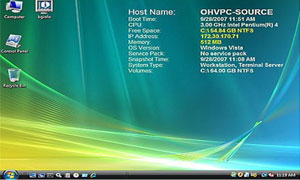
Программа Bginfo позволяет вывести характеристики компьютера (название компьютера в сети, объем ОЗУ, ip адрес и т.д.) на рабочий стол. Если у вас в сети много компьютеров, то, когда пользователь звонит по тому или иному вопросу, чтобы не идти к данному пользователю, проще выполнить первоначальные действия по устранению проблемы удаленно, а если удаленно не получилось, то идти в его кабинет. Но для удаленной работы необходимо знать IP адрес машины, на которой возникла проблема, а пользователю бывает сложно объяснить, где найти нужные цифры. По этому, в данном видео изучим программу BGInfo, которая выводит на рабочий стол информацию, которая может потребоваться системному администратору в ходе работы.
Скачать программу можно на сайте Microsoft либо просто ввести в поисковике BGinfo и перейти по ссылке Майкрософт
BgInfo — IP адрес на рабочем столе
Запускаем программу через Bginfo.exe и первым делом в правом верхнем углу отображается обратный отсчет, если никаких действий не будет произведено, то окно конфигурации пропадет, а на рабочем столе будут отображаться необходимые нам данные. Но в нашем случае сначала нужно программу настроить.
Как вы видите у нас отображается определенный код, данный код говорит о том, что отображать на рабочем столе и по умолчанию выводится вся информация доступная для данной программы. Нажимаем Apply (Применить) и видим все наши данные. Как вы видите, они располагаются исключительно на рабочем столе, а не в виде отдельного окна и это хорошо, так как не будет мешать пользователю работать.
Вообще, как работает программа, она берет текущее фоновое изображение рабочего стола, модернизирует его, как будто бы ставит печать с нужными нам данными, сохраняет в определенной папке и делает его текущим фоновым изображением.
Так как у меня в обоях присутствует белый цвет, то некоторые символы не видно, по этому давайте изменим цвет на черный (Выделяем весь код или отдельные элементы Format Color Черный). Но, так как у меня фон в программе черный, то код становится невидим, по этому, можно либо поменять обои на темные и вернуть белый цвет, либо сделать фоновую рамку для отображаемой информации (Background Make wallpaper visible behind text). Желательно сделать именно рамку, чтобы текст был читаемым в любом случае, однако пользователю это не понравится, мол не красиво, но тут уж вам решать.
Перейдем к коду, как вы видите, здесь мы можем ввести текст, после которого будет тег, вытаскивающий из системы необходимые данные. Данных много, но меня интересуют только Имя компьютера, IP Адрес, MAC Адрес, Объем ОЗУ, Имя пользователя. Редактируем визуальный вид.
Вроде бы на этом и все, но, данная программа срабатывает тогда, когда мы её запускаем, следовательно, если пользователь сменит обои, то нужная нам информация пропадет, по этому давайте пропишем программу в автозапуске для всех пользователей. Чтобы, даже в случае смены обоев, при перезагрузке данные снова появились.
1) Сохраняем текущие настройки в папке BGInfo в файл config.bgi
2) Копируем папку BGInfo в папку Program Files
3) Создадим скрипт запускающий данную программу:
«C:Program FilesBGInfoBginfo» «C:Program FilesBGInfoconfig.bgi» /silent /timer:00 /nolicprompt
4) Копируем скрипт Bginfo.bat в папку автозапуска для всех пользователей:
XP — C:Documents and SettingsAll UsersГлавное менюПрограммыАвтозагрузка
7 — C:UsersAll UsersMicrosoftWindowsStart MenuProgramsStartup
5) Перезагружаем компьютер и пробуем зайти под другой учетной записью.
Источник: sys-team-admin.ru
Blog of Khlebalin Dmitriy
Имя компьютера и IP адрес на Рабочем столе (BGINFO+GPO).
Порой, чтоб удаленно залезть на ПК пользователя, необходимо знать или ИМЯ КОМПЬЮТЕРА или IP. Спрашивать самого пользователя, посмотрите имя компьютера вот здесь: ПУСК-ЭТОТ КОМПЬЮТЕР правой кнопкой на нем СВОЙСТВА

или подскажите IP адрес вашего компьютера (в правом нижнем углу, там где часы, есть заначек монитора, нажимаете на него и.т.д….)

долго, порой проблематично, а иногда и вовсе не возможно (некоторые пользователи, при такой просьбе просто впадают в «гидростопор»).
Чтобы не тратить на это время и нервы, нам будет полезна утилита BGINFO (которая позволит отображать информацию в требуемом виде на Рабочем столе пользователя, ранее я юзал ее на серверах)

+GPO (чтоб автоматом «разлить» все это в домене). Для этого «запилим» отдельную политику.






В папку на контроллере кладем саму утилиту BgInfo и наш подготовленный файл *.bgi


То, что будет отображаться у нас на рабочем столе:
Далее политикой копируем эти файлы на все компьютеры в папку ProgramData (можно и в другую папку, это как сами выберете)

А далее, файлом bginfo.bat запускаем все это в автозагрузке с необходимыми нам параметрами.



В сам файл bgingo.bat прописываем:
C:ProgramDataBGInfoBginfo64.exe C:ProgramDataBGInfocomp.bgi /timer:0 /silent /nolicprompt /log:»C:ProgramDataBGInfobginfo.log»

Сохраняем политику. В данном случае, gpupdate не всегда «подхватился» сразу, на многих компах это заработало только после перезагрузки, но заработало, и это радует.
В итоге, на каждом компьютере домена должно получится вот так:

В этом случае у пользователей вопросов где и что посмотреть более быть не должно…
Всем хорошей работы.
Share this:
Понравилось это:
Нравится Загрузка.
Sorry, the comment form is closed at this time.
О сайте

Записки из мира IT…
В этом блоге, я пишу заметки о своей, как повседневной жизни, так и жизни и работе в сфере IT технологий. Собираю интересные ссылки, выражаю свои мысли и прочее… В основном посты посвящены, Управленческим моментам и решениям, различным продуктам Microsoft и VMWare, которые я эксплуатирую многие годы, Nix, MacOS, сетке, и другим интересным вопросам и задачам, с которыми приходится ежедневно сталкиваться и иметь дело. Здесь приведены не только мои посты, но и посты, которые были найдены мною на безграничных просторах интернета. Все написанное здесь, было проделано мною или моими коллегами при моем непосредственном участии на виртуальных машинах или в продакшин среде, о чем свидетельствуют комментарии в текстах. Всем удачи в работе.
Календарь:
| 1 | 2 | 3 | 4 | 5 | 6 | |
| 7 | 8 | 9 | 10 | 11 | 12 | 13 |
| 14 | 15 | 16 | 17 | 18 | 19 | 20 |
| 21 | 22 | 23 | 24 | 25 | 26 | 27 |
| 28 | 29 | 30 |
Тяни за ярлык:
Blogroll
- About Freebsd
- antiCisco
- Blog Terence Luk (IT)
- bsd_blog (nix)
- Блог Алексея Богомолова (exchange)
- Блог Антона Шешко (интересно о Cisco)
- Блог Игоря Романовского
- Блог Илгиза Мамышева (Lync Server 2010)
- Блог Ильи Сазонова
- Блог Олега Крылова
- Блог Сергея Доли (это интересно).
- Блог Станислава Булдакова
- Блог Юрия Лебедева
- Все о сети…
- Все об iPhone
- Доступно про сети…
- Интересно о проектах
- Интересно про ASA.
- Интересно про ИТ инфраструктуру
- Интересно про Тайланд
- Интересно Microtiksoft)
- oszone.net
- technet.microsoft.com
- tury.ru (travels)
- winitpro(Профессионально о винде)
Топ кликов
- baduser.info/?p=1075
- wordpress.com/post/khleba…
- cisco.com/c/en/us/support…
- spb.shop.megafon.ru/modem…
- ghisler.com/plugins.htm
- answers.microsoft.com/ru-…
- khlebalin.files.wordpress…
- support.lenovo.com/rs/ru/…
- dosprompt.info/network/ne…
- moskvaonline.ru/rating/mg…
Мета ссылки:
Рубрики:
- about soft (82)
- antiviruses (37)
- внимание ЛОХОТРОН… (3)
- готовим дома (17)
- заметки (170)
- импортозамещение (6)
- как я отдыхал… (107)
- мои воспоминания… (3)
- мои мысли… (14)
- мониторинг и аудит систем (4)
- неопознанное (46)
- про работу (8)
- english together (9)
- hardware (54)
- intro (2)
- it management/itil/itsm (4)
- linux and unix servers (63)
- mac os desktop (18)
- mobile phones smart watches (121)
- ms exchange mail server 2003 (18)
- ms exchange mail server 2007 (35)
- ms exchange mail server 2010 (52)
- ms exchange mail server 2013 (1)
- ms exchange mail server 2016 (11)
- ms exchange mail server 2019 (17)
- ms isa server 2004 (16)
- ms isa server 2006 (23)
- ms office 2003/2007/2010/2013/365 (54)
- ms project and sharepoint servers (23)
- ms sql 2000/2005/2008/2012/2014 (5)
- ms tmg server 2010 (isa 2010) (7)
- ms windows 10 desktop (25)
- ms windows 11 desktop (2)
- ms windows 7 desktop (35)
- ms windows 8/8.1 (19)
- ms windows server 2003 (29)
- ms windows server 2008 (55)
- ms windows server 2012 (9)
- ms windows server 2016 (23)
- ms windows server 2019 (5)
- ms windows server 2022 (1)
- ms windows vista desktop (5)
- ms windows xp desktop (22)
- network and wi-fi: cisco, mikrotik, huawei, tp-link, d-link, zyxel и другое… (145)
- синематограф (857)
- сertifications (35)
- тренируемся дома (58)
- фотоприколы… (528)
- phone, web-conference servers and tools (11)
- r-Keeper, storeHouse, iiKO, KKC, 1C общепит (1)
- scripts width:48px;»>

English together. Mo… к записи English together. Order of wor… 
English together. Mo… к записи English together. Infinitive a… 
English together. Or… к записи English together. Infinitive a… Top posts:
- Как определить имя компьютера со снятого жесткого диска?
- Как скачать аудио файл с сайта, где такой возможности нет.
- Как определить, к какому из портов коммутатора подключен IP-хост?
- STP Mikrotik.
- Установка драйвера сетевой карты Intel I219-V в Windows Server 2019.
Блог посетили:
- 1 756 097 человек
Источник: khlebalin.wordpress.com
Ip адрес на рабочем столе windows
При администрировании локальной сети постоянно приходится сталкиваться с жалобами сотрудников на ошибки, проблемы и т.п. ситуациями, которые, как они думают, может исправить только «Великий Гуру компьютеров» (так сказать, «Привет работникам бухгалтерии»)
Однако практически всегда сообщая о проблеме, пользователь не знает ничего о своём компьютере: ни имя ПК, ни его ip адрес в локальной сети, ни других данных, по которым можно было бы отследить или найти его (наиболее актуально для многоуровневых локальных сетей).
Как узнать имя и ip адрес компьютера с помощью скрипта?
В одной из статей сайта рассказано, как узнать ip через командную строку, однако далеко не все пользователи способны «сладить» с мистической командой cmd.
Итак, для своих сотрудников я ввел обязательство: прежде чем звонить и сообщать о какой-либо ошибке — запускать файл, в основе которого заложен скрипт:

Text= Text
- — ip адрес компьютера в локальной сети;
- — id для входа в программу удалённого доступа;
- — пароль для входа.

Кроме того, на правах администратора можно добавить утилиту в «Планировщик задач» и поставить повтор на запуск (например, каждые 3-4 часа) и, возможно, со временем сотрудники будут знать столь данные наизусть.
Предисловие и постановка задачи
Я работаю в небольшом учреждении, занимающимся поддержкой департаментов. В связи с большим количеством обслуживаемых рабочих станций (больше двух тысяч), а так же сложностью общения с большинством пользователей (из-за довольно низкого уровня компьютерной грамотности) было решено упростить процесс диагностики, выводя необходимую информацию о компьютере пользователя к нему на рабочий стол.
Необходимой информацией я посчитал: версию операционной системы, её разрядность, имя компьютера, имя пользователя, внутренний ip адрес, а так же имя домена (доменов в нашей сети несколько).
Если вас заинтересовало — добро пожаловать под кат.
Поиск ПО
После непродолжительных поисков я обнаружил, казалось бы, замечательную программу от sysinternals под названием «Bginfo», однако протестировав её работу я сразу отмел данный вариант по нескольким причинам: и необходимая настройка для корректной работы при наличии двух мониторов, и принудительная замена обоев (а я напомню, что работаю в тесном «сотрудничестве» с гос. организациями и нервировать, к примеру, директора департамента мне очень не хотелось).
И тут я наткнулся на замечательную программу «Rainmeter» (не сочтите за рекламу).
Однако, при огромном количестве готовых скинов, я не смог найти необходимый мне — пришлось писать самому, благо, есть «дефолтные» скины, а так же отличный плагин «SysInfo», описание которого (даже с примером) есть на офф сайте.
Что немаловажно — у программы довольно много настроек: окно с информацией можно расположить в любом удобном месте, закрепить, убрать иконку из трея и «кликабельность» самого окна.
Удаленная установка
Скин написан, но как его распространить и саму программу на конечные рабочие станции?
Решил пойти по самому (как казалось) простому способу: удаленная установка с помощью kaspersky security center.
Собрал инсталлер с тихой установкой и записью автозагрузки в реестре для всех пользователей, настроил установку на сервере KSC, запустил задачу, жду. По истечении получаса получаю сообщение об ошибке: «Задача завершилась с ошибкой по тайм-ауту».
Ладно, пойдем по-другому. Создал «песочницу» с windows 7 на виртуальной машине, сделал снап-шот самой машины, затем реестра, запустил установку и начал отслеживать процессы. Как оказалось впоследствии (после разговора со специалистом поддержки KSC) базовая версия KSC не предусматривает удаленную установку стороннего ПО. Мало того — в конце установки агент администрирования находит исполняемый файл и запускает его, не давая завершить установку. Пришлось написать bat-ник, который через некоторое время (в моем случае — примерно через минуту) убивает процесс.
Вуаля! Установка успешно завершена на всех тестовых компьютерах, а программа работает корректно.
Результат:
Ссылки: Тут находятся: bat-ник для установки через сервер KSC, «кастомный» установщик и сам скин.
P.S. Если испытываете недоверие к кастомным инсталлерам и bat-никам — загружайте этот оригинальный инсталлер и используйте только скин.
P.P.S. Спасибо, что уделили внимание этому посту.
Данная статья не подлежит комментированию, поскольку её автор ещё не является полноправным участником сообщества. Вы сможете связаться с автором только после того, как он получит приглашение от кого-либо из участников сообщества. До этого момента его username будет скрыт псевдонимом.
Технический блог специалистов ООО»Интерфейс»
- Главная
- Админу на заметку — 14. Как вывести информацию о системе на рабочий стол
Админу на заметку — 14. Как вывести информацию о системе на рабочий стол
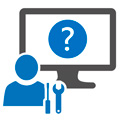
Любой администратор, которому приходится работать сразу с несколькими однотипными серверами знает сколько порою времени уходит на то, чтобы определить на каком именно из серверов он сейчас находится и какие у него базовые настройки. И вопрос это далеко не праздный, ошибочно выполненное не на том сервере действие может иметь самые разнообразные последствия, иной раз очень неприятные. В тоже время каждый, наверное, видел системы, где такая информация отображается прямо на рабочем столе. Сегодня мы расскажем, как это сделать.
В этот раз, вопреки традиции, начнем с конца, с того результата, который вы должны получить.
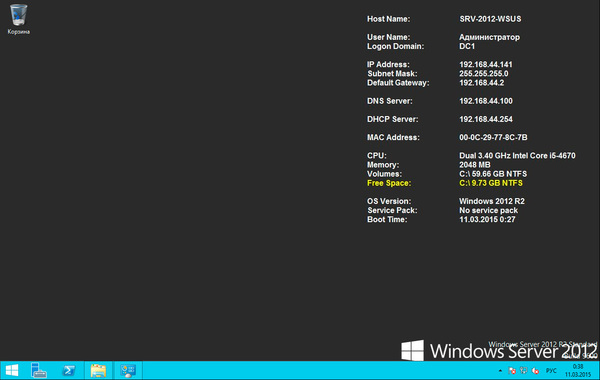
Удобно? Безусловно. Беглого взгляда на рабочий стол достаточно, чтобы понять где вы находитесь, какие сетевые настройки этого хоста и его основные аппаратные характеристики.
Как это сделать? Совершенно несложно, достаточно воспользоваться утилитой BgInfo от Sysinternals. Эта небольшая программа от Марка Руссиновича считывает всю необходимую информацию и выводит ее прямо на обоях рабочего стола. Т.е. достаточно запустить ее один раз и вся необходимая информация будет у вас перед глазами пока вы не смените обои.
Но будет гораздо лучше, если данные будут с определенной периодичностью обновляться, тем более что утилита позволяет выводить некоторые текущие параметры, такие как свободное место на дисках.
Прежде всего скачаем утилиту и разместим ее в удобном месте, например, в папке профиля пользователя, если пользоваться ей планируете вы лично. При запуске, если не было выполнено никаких действий, то программа через 9 секунд закроется, сформировав новые обои рабочего стола в соответствии с настройками. А настроек довольно много:
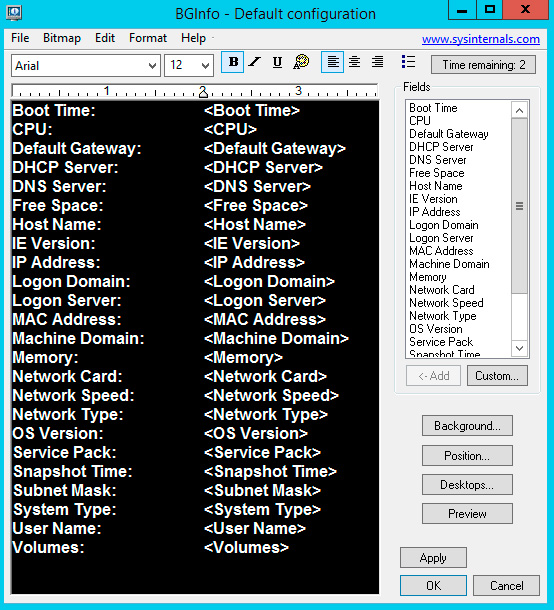
Настройки по умолчанию, на наш взгляд, не самые оптимальные, поэтому удаляем все в окне слева и добавляем свои пункты. Настройки представляют обычный текст, можно изменять шрифт, размер, цвет, добавлять свои текстовые строки и т.д. и т.п. Затем нажав кнопку Position выберите местоположение информации на рабочем столе, нам, например, нравится верхний правый угол.
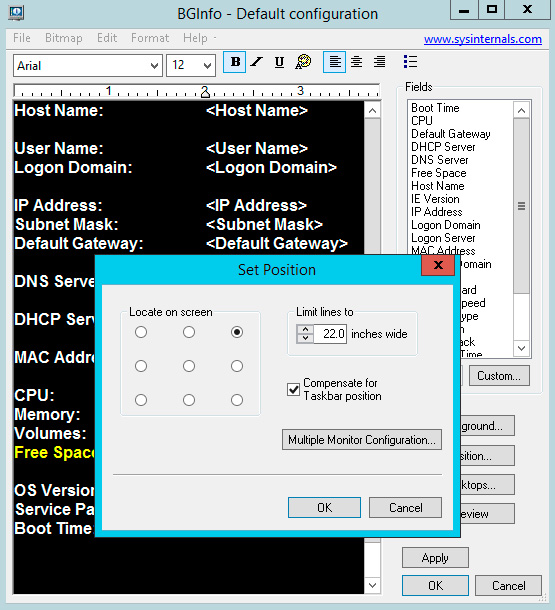
Нажав кнопку Preview можно посмотреть, что у нас получилось вживую, а нажав Apply — применить настройки. Затем сохраним их в конфигурационный файл чтобы их можно было применять впоследствии, для этого выберите File — Save as. Файл настроек с расширением bgi сохраните в одном каталоге с утилитой.
Теперь подумаем, как оперативно обновлять информацию. Самый простой способ — добавить утилиту в автозагрузку. Для этого создайте в том же каталоге пакетный файл bginfо.bat со следующим содержимым:
Синтаксис записи прост, первым параметром передается файл конфигурации, в нашем случае interface31.bgi, затем опция timer, которая имеет значение 0, что позволяет утилите выполнять свою работу и не ожидать 9 секунд, опция NOLICPROMPT подавляет появление лицензионного соглашения. Полный список опций можно получить тут-же в разделе Help — Command line option:
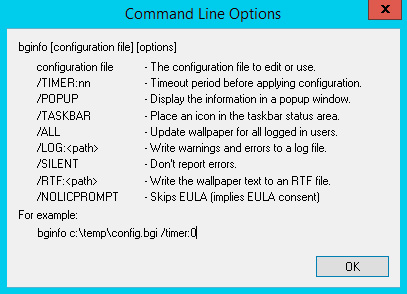
Затем ярлык на данный пакетный файл следует поместить в автозагрузку, если вы хотите поместить туда не ярлык, а сам файл, то пути к утилите и файлу конфигурации потребуется изменить на абсолютные.
Однако автозагрузка — это не самый лучший вариант, сервера перезагружаются редко, поэтому самое время вспомнить о планировщике задач. Начиная с Windows Vista / Server 2008 это весьма гибкий и мощный инструмент, позволяющий решать самые разнообразные задачи.
Запустим планировщик и создадим простую задачу, рекомендуем давать задачам понятные имена и писать хотя бы пару строк в описание, чтобы потом вам и вашим коллегам было понятно, что делает та или иная задача.
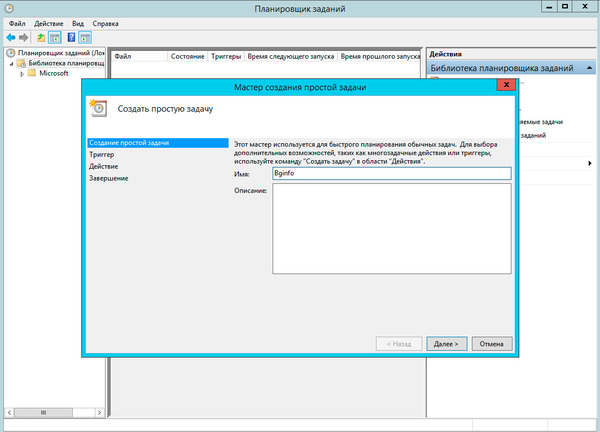
Когда мы хотим обновлять информацию? Прежде всего при входе в систему, поэтому первый триггер выбираем именно таким, расписание добавим позже.
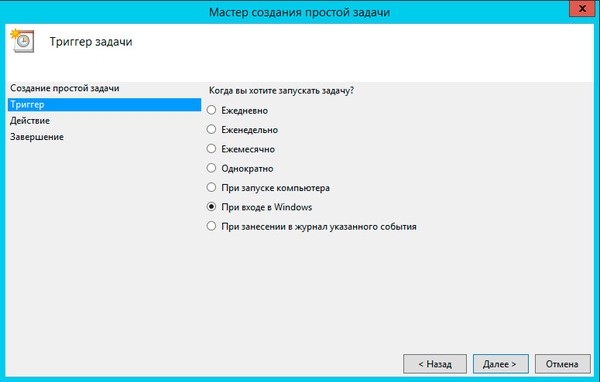
В качестве действия ставим запуск программы.
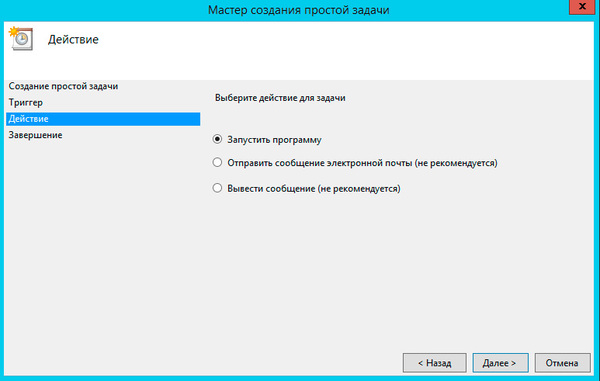
Проще всего, конечно, добавить в планировщик запуск уже созданного bat-файла, но этот метод имеет один существенный недостаток — на экране будет проскакивать окно командного интерпретатора, что весьма неудобно. К счастью, планировщик обладает широкими возможностями настройки запуска, чем мы и воспользуемся.
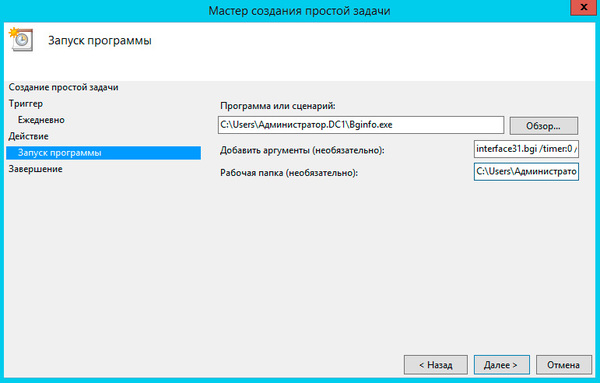
В поле Программа или сценарий добавляем саму утилиту bginfo.exe, аргументы и опции запуска добавляем в одноименное поле ниже, а именно строку:
Еще ниже обязательно задаем рабочую папку, это директория где физически располагается утилита и файл конфигурации к ней. На этом создание задачи заканчиваем и сразу переходим к ее свойствам, где на закладке Триггеры создаем еще один триггер.
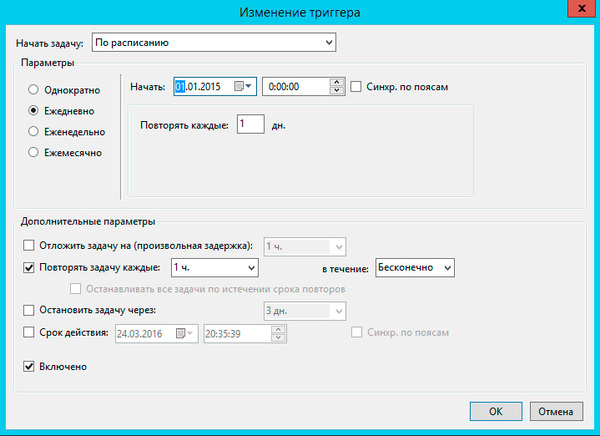
Условия триггера просты: выполнять задачу ежедневно, каждый день, повторяя каждый час в течении бесконечного срока. Это условие, в сочетании с предыдущим триггером, будет обновлять информацию каждый час и при входе администратора в систему. Вы можете настроить условия согласно собственным предпочтениям.
После чего выбираем задачу и жмем кнопку Выполнить, чтобы проверить ее работу. Если все сделано правильно — информация на рабочем столе обновится.
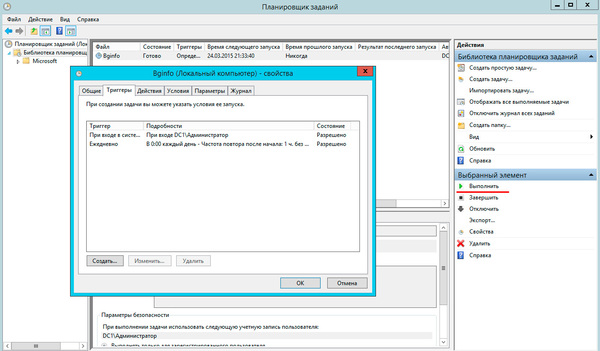
Надеемся, что эта небольшая утилита позволит вам лучше организовать рабочее пространство и реже отвлекаться на мелочи, сосредоточив свое внимание на более важных задачах.
Нет связанных сообщений
Источник: technicspace.ru